微信如何扫描电脑上的二维码?我们在电子数码产品中,常常会遇到一些问题,比如电脑怎么识别二维码图片等问题,我们该怎么处理呢。下面就让我们一起来看看吧,希望能帮你解决到相关问题。
微信如何扫描电脑上的二维码
1.将要识别的二维码用截图软件截下来,在微信电脑版上通过文件传输助手发给自己或发给其他人
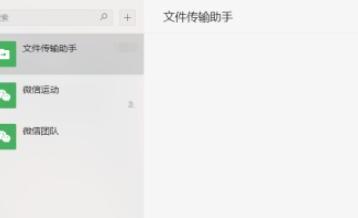
2.在聊天对话窗口单击发送的二维码图片
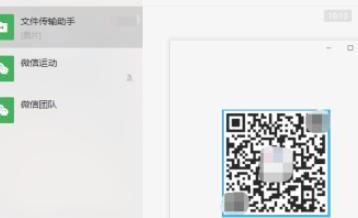
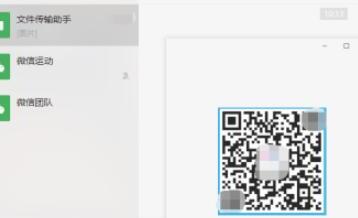
3.在弹出的图片查看器中,右击图片,在弹出的菜单中选择“识别图中二维码”。注意,如果没有这一选项,则说明该图片无法被微信电脑版识别。

4.随后即弹出改二维码的信息,可以对好友或公众号进行关注,推荐等操作
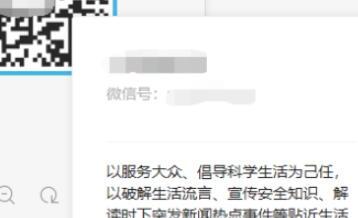
电脑怎么识别二维码图片
步骤一:在我们的生活中,电脑是我们离不开的设备,如果我们想要使用电脑来识别二维码图片应该怎样做呢?
步骤二:我们找到想要识别的二维码图片,然后打开【微信】;
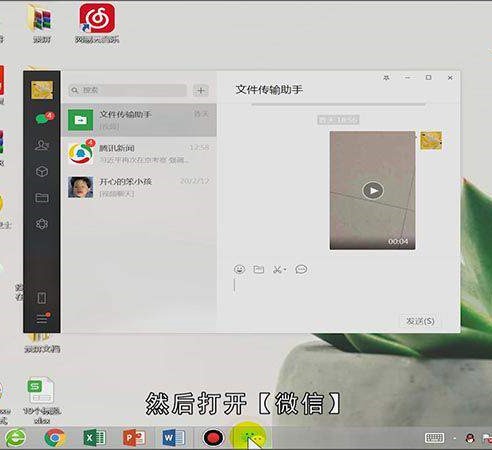
步骤三:在微信中找到并且点击【文件传输助手】,打开聊天窗口,接着将带有二维码的图片发送给文件传输助手;
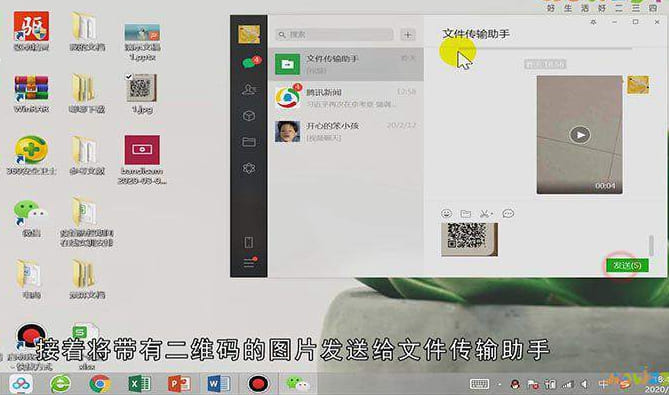
步骤四:然后我们点击图片将其打开,这时在图片上,点击【右键】,在下拉菜单中,就会发现有【识别图中二维码】选项;
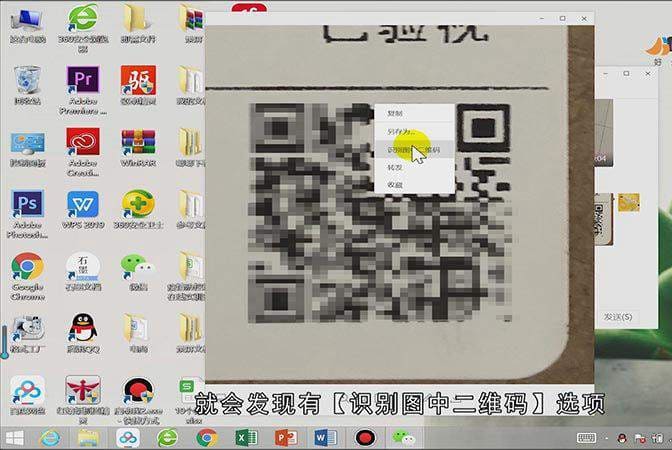
步骤五:点击这一项,这样二维码中的内容就打开了,如果微信中二维码的内容打不开,则将它的链接复制到浏览器打开即可;
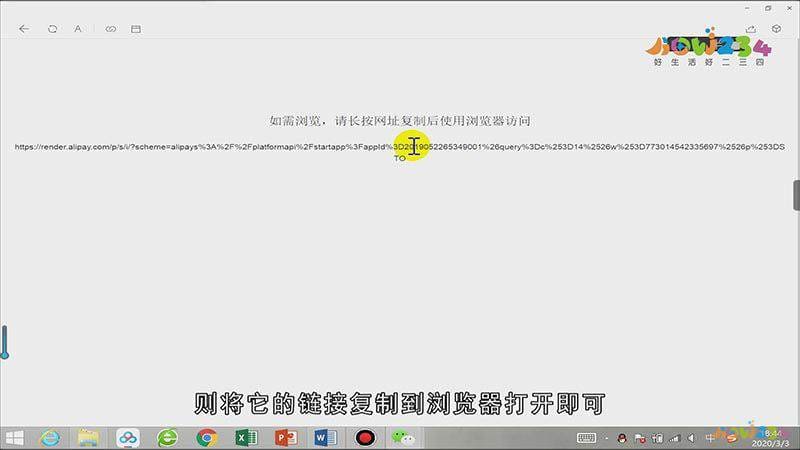
步骤六:这就是用电脑识别二维码图片的方法,你学会了吗。
总结
本图文教程演示机型:Surface Go 2,适用系统:Windows 10,软件版本:微信 3.1.0.72;以上就是关于电脑怎么识别二维码图片的全部内容,希望本文的介绍能帮你解决到相关问题,如还需了解其他信息,请关注本站其他相关信息。
